Kako pisati od desne proti levi v Microsoft Office 2016, 2019/365?

Naučite se preklopiti s tipkovnic LTR na RTL v programu Microsoft Word in Outlook.
Ne morete prenesti datotek iz Maca na pogon (Flash Drive) ali kopirati datotek iz Maca na zunanji trdi disk? To je pogosta napaka, s katero se uporabniki Mac pogosto srečujejo. Vendar ne skrbite. Ta članek vam bo pokazal, kako prenesti ali kopirati podatke iz računalnika Mac na USB in druge naprave za shranjevanje .
Prenos datotek iz Maca na pogon USB ali USB je nekoliko težaven. Datoteke v pogonu Pendrive lahko samo berete ali kopirate v Mac, ne morete pa pisati/prenašati ali prilepiti podatkov, če je pogon Pendrive NTFS. To je razlog za napako.
Za tiste, ki ne vedo: Zunanji pogoni, kot so pogoni, SD kartice, prenosni trdi diski, so formatirani v datotečnem sistemu NFTS samo za uporabnike Windows. Če torej želite prenesti datoteke na pogon Pendrive ali zunanji pogon iz Mac in Windows, potrebujete datotečni sistem FAT32 ali ExFAT.
Ne pozabite, da morate pri formatiranju pogonov v operacijskem sistemu Windows izbrati FAT32, nato pa lahko njihovo formatiranje deluje v sistemih Windows in Mac.
Podobno morate na Macu med formatiranjem izbrati ExFAT. Če je pisalni pogon v sistemu NTFS, lahko samo berete dokumente v pisalnem pogonu, ne morete pa vanj prilepiti ali pisati datotek. Zato morate omogočiti sistem FAT za pogon Pendrive, da bo deloval v sistemih Windows in Mac.
Kako kopirati datoteke iz Maca na USB
1. korak : Pojdite na Disk Utility iz Launchpada ali ga poiščite.
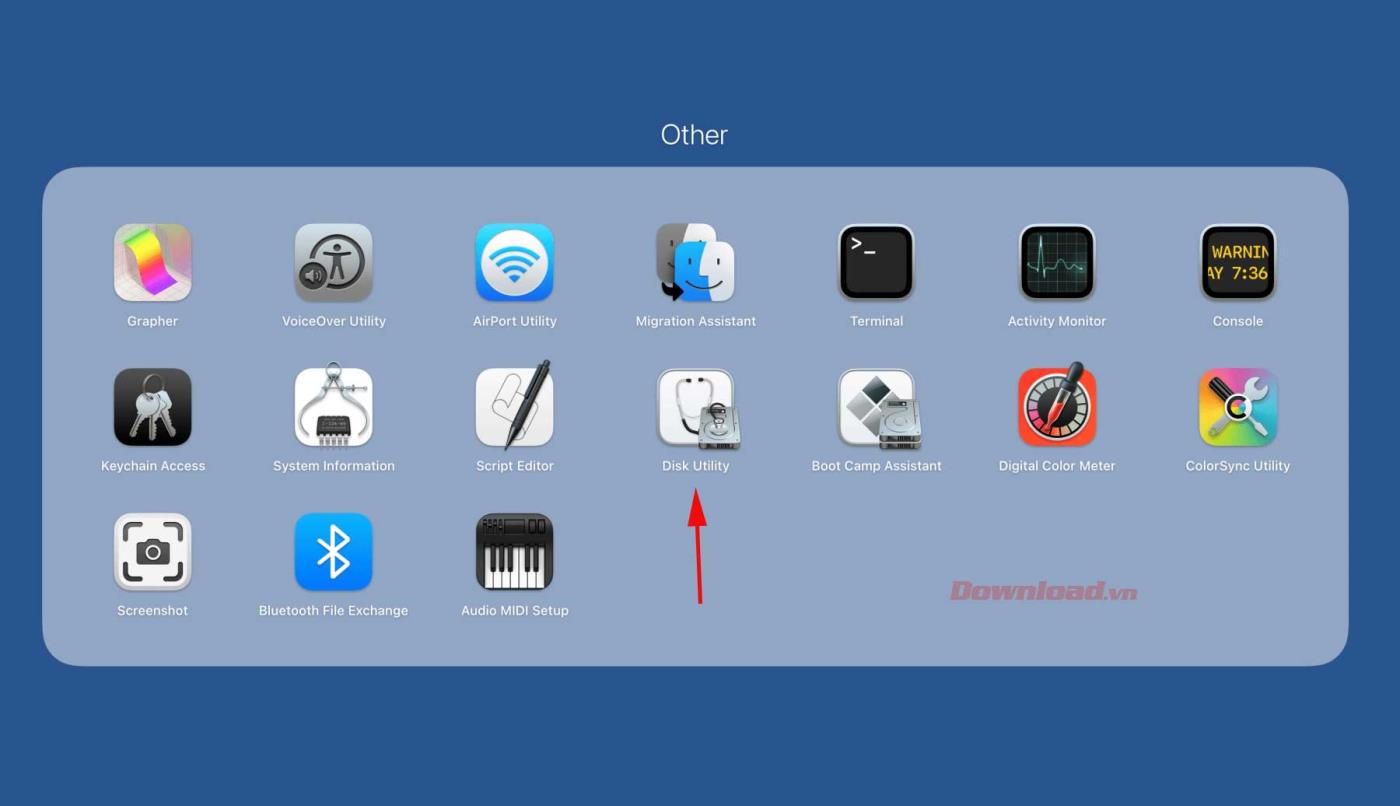
Tukaj si lahko ogledate notranje in zunanje naprave. Kliknite kateri koli pogon ali zunanjo napravo na skrajni plošči Disk Utility, kot lahko vidite na naslednjem posnetku zaslona.
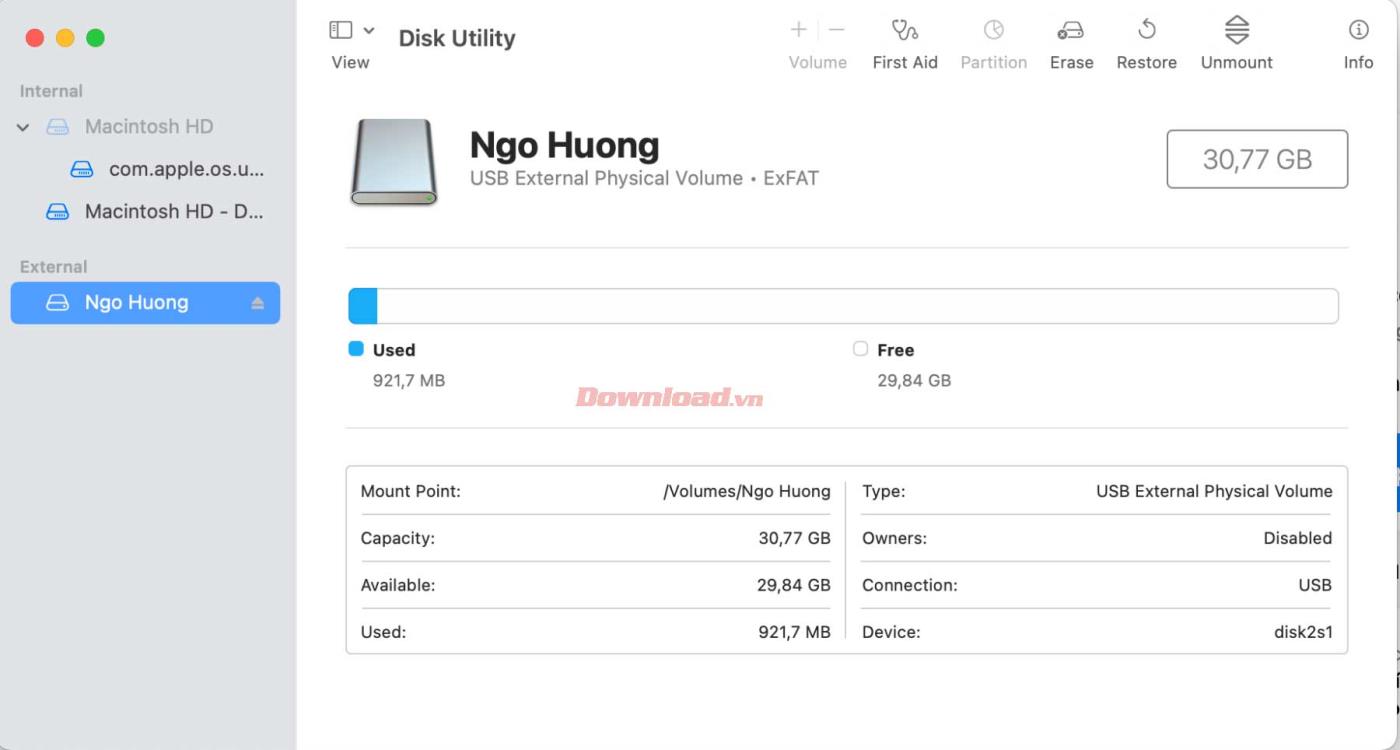
2. korak : zdaj z desno miškino tipko kliknite na pogon/drugo napravo, da izbrišete ali formatirate pogon ali pa se neposredno dotaknete Izbriši v zgornjem delu Disk Utility. Nato lahko pogon preimenujete ali obdržite njegovo staro ime.
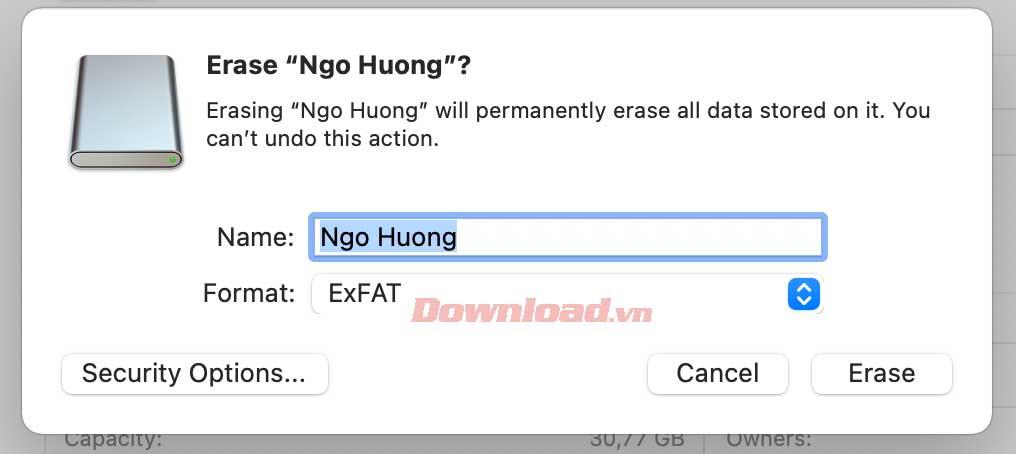
3. korak : V razdelku Format kliknite nanjo in izberite ExFAT .
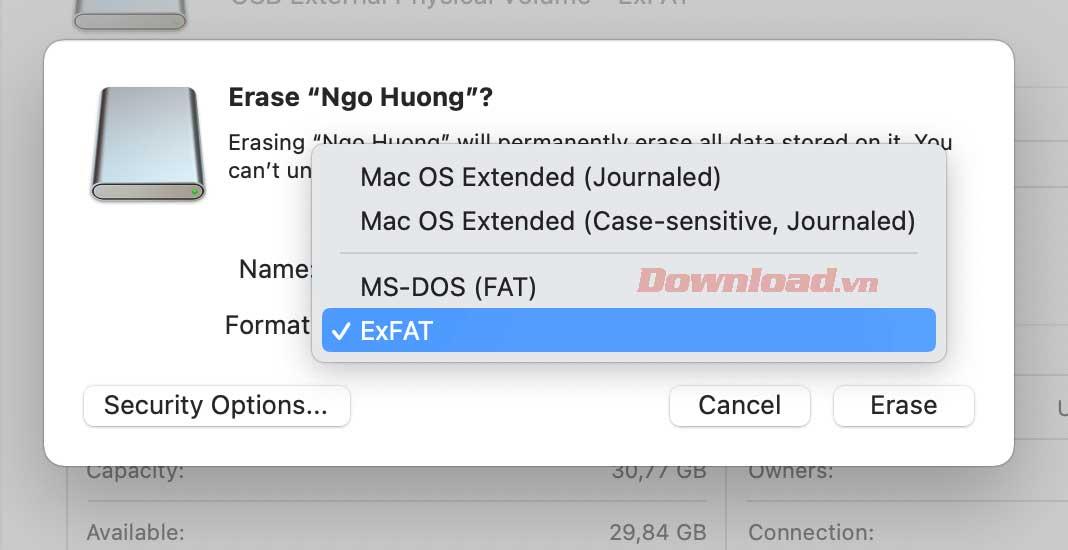
4. korak: Ko izberete ExFAT, kliknite možnost Izbriši in počakajte, da se postopek oblikovanja zaključi.
5. korak: Izberite Končano .
Zgoraj je opisano, kako kopirati podatke in datoteke iz MacBooka na USB, pogon USB ali drugo zunanjo napravo za shranjevanje. Upam, da vam je članek koristen.
Naučite se preklopiti s tipkovnic LTR na RTL v programu Microsoft Word in Outlook.
Navodila za ustvarjanje podnapisov za videoposnetke s programom CapCut, Kako ustvariti podnapise v programu Capcut ni težko. Ta članek vam bo pokazal najenostavnejši način za vklop podnapisov v Capcutu.
Kako pošiljati sporočila z besednimi učinki v Facebook Messengerju? Odkrijte, kako enostavno namestiti in uporabljati besedne učinke na Facebook Messengerju.
Kako spremeniti ozadje fotografije v Canvi, enostavni koraki za spreminjanje ozadja fotografij.
Navodila za skrivanje sporočil Messengerja, ne da bi jih morali izbrisati. Če želite skriti sporočila Messengerja s funkcijo shranjevanja aplikacije, vendar ne veste, kako to storiti.
Navodila za poslušanje glasbe na Google Zemljevidih Trenutno lahko uporabniki potujejo in poslušajo glasbo z aplikacijo Google Zemljevid na iPhoneu. Danes vas vabi WebTech360
Navodila za uporabo LifeBOX - Viettelova spletna storitev za shranjevanje, LifeBOX je na novo uvedena spletna storitev za shranjevanje podjetja Viettel s številnimi vrhunskimi funkcijami
Kako posodobiti status v Facebook Messengerju? Facebook Messenger v najnovejši različici ponuja uporabnikom izjemno uporabno funkcijo: spreminjanje
Navodila za igro s kartami Werewolf Online na računalniku, Navodila za prenos, namestitev in igranje Werewolf Online na računalnik preko izjemno preprostega LDPlayer emulatorja.
Navodila za brisanje zgodb, objavljenih na Instagramu. Če želite izbrisati zgodbo na Instagramu, pa ne veste, kako? Danes WebTech360








